Как изменить свою страну Spotify?
Для бесплатных пользователей Spotify вы можете слушать музыку за границей только в течение 14 дней, в то время как премиум-пользователи не имеют этого ограничения. Поэтому, если вы переезжаете в новую страну или путешествуете более 15 дней, вам нужно изменить свою страну Spotify.
Как изменить свою страну Spotify
- Перейдите на сайт Spotify на рабочем столе или мобильном телефоне и войдите в свою учетную запись.
- Нажмите на изображение своего профиля в правом верхнем углу экрана. Выберите «Учетная запись» в появившемся раскрывающемся меню.
- Нажмите «Редактировать профиль», чтобы внести изменения.
- Прокрутите вниз, пока не найдете раздел «страна». Если вы находитесь в другой стране, вы сможете открыть выпадающее меню, нажав на него. Вы можете изменить только ту страну, в которой вы находитесь.
Один из способов избежать этих неудобств - загрузить плейлисты Spotify заранее, но вы можете задаться вопросом, можно ли скачать музыку Spotify с бесплатной учетной записью? Ответ - да.
Здесь мы покажем вам, как скачать музыку Spotify в mp3 с бесплатной учетной записью.
Чтобы скачать музыку Spotify в mp3 с бесплатной учетной записью, все, что вам нужно, это Ondesoft Spotify Converter .
Ondesoft Spotify Converter - это профессиональный загрузчик музыки Spotify , который позволяет загружать песни и альбомы Spotify в mp3, m4a, wav и flac. Он конвертирует песни Spotify в MP3 со 100% оригинальным качеством, до 320 кбит/с. Он сохранит все метаданные. Ondesoft Spotify Converter доступен как на Mac, так и на Windows. Вам не нужно загружать музыку Spotify, просто перетащите песни/альбомы/плейлисты, которые вы хотите конвертировать. Таким образом, вы можете использовать его для конвертации Spotify в mp3 даже с бесплатной учетной записью Spotify .
Выполните следующие действия и узнайте, как скачать музыку Spotify в mp3 с бесплатной учетной записью в Ondesoft Spotify Converter.
1. Запустите Ondesoft Spotify ConverterЗагрузите, установите и запустите Ondesoft Spotify Converter на вашем Mac или Windows. Spotify будет запущен автоматически.

2. Перетащите песни, альбомы или плейлисты Spotify
Перетащите песни, альбомы и плейлисты Spotify, которые вы хотите загрузить из приложения Spotify, непосредственно в интерфейс Ondesoft Spotify Converter.

Все песни в плейлисте будут проверены по умолчанию. Вы можете снять флажок с треков, которые не хотите конвертировать. Затем нажмите кнопку Добавить, чтобы импортировать все отмеченные песни.
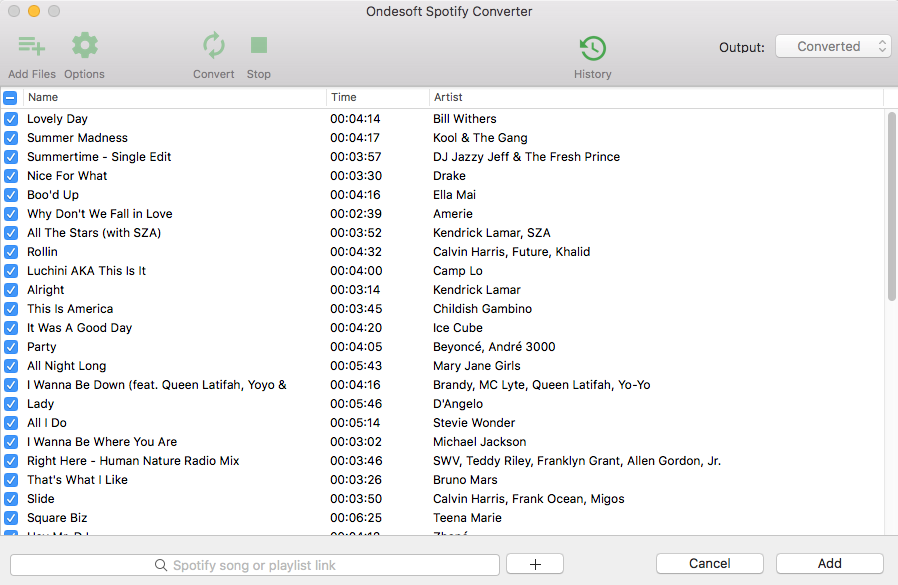
3. Выберите выходной формат (необязательно)
Выходной формат по умолчанию - MP3. Помимо конвертации Spotify в MP3, он также поддерживает конвертирование Spotify Music в M4A, WAV, FLAC, OGG, AIFF. Нажмите Option - Advanced, чтобы изменить формат вывода, SampleRate или BitRate в соответствии с вашими потребностями. Нажмите Option - General, чтобы изменить выходную папку, если хотите.

4. Нажмите кнопку «Преобразовать»
Если вам не нужно менять настройки вывода, просто перейдите к этому шагу. Нажмите кнопку «Преобразовать», чтобы начать конвертировать Spotify в MP3.

После преобразования нажмите под значком папки, чтобы быстро найти плейлисты Spotify без DRM в формате MP3. Затем вы можете перенести их на USB-накопитель или любой медиаплеер, поддерживающий mp3.

Sidebar
Конвертер Spotify
Статьи по теме
- Приложение Spotify Apple Watch Официально выпущено
- Топ-3 конвертера Spotify в MP3
- Как добавить музыку Spotify в iMovie
- Как записать плейлисты Spotify на компакт-диск
- Конвертер Apple Music в MP3
- Делайте рингтоны из Spotify
- Топ-5 загрузчиков музыки Spotify
- Скачать Drake Views в MP3
- Скачать песню Elon Musk's Don't Doubt Ur Vibe в mp3
- Где Spotify хранит музыку в автономном режиме
- Воспроизведение музыки Spotify на Fitbit Versa с бесплатным или премиум-аккаунтом
- Как бесплатно скачать высококачественную музыку?
- Скачать бесплатно Toss a Coin to Your Witcher в mp3 с Spotify
- Скачать музыку для тренировок бесплатно в MP3
- Скачать бесплатно 100 лучших расслабляющих песен из Spotify
- Как бесплатно скачать песни о дорожной поездке?
- Как изменить обложку плейлиста Spotify?
- Как добавить музыку Spotify в видео?
- Как изменить свою страну Spotify?
- Как бесплатно скачать плейлисты Star Wars в mp3?
- Скачать плейлист Spotify Soundtrack your Ride в mp3
- Скачать песни Бейонсе бесплатно в mp3
- Скачать песни Адель бесплатно в mp3
- Fix Spotify не загружает песни
- Скачать песни финалистов Billboard Latin Music Awards 2020 года в mp3
- Скачать плейлисты Spotify Productivity бесплатно в mp3
- Скачать плейлисты Spotify Awards 2020 бесплатно в mp3
- Бесплатно Скачать плейлисты для сна в mp3 с бесплатной или премиум-аккаунтом Spotify
- Бесплатно Скачать плейлисты для работы по дому в mp3 с бесплатным или премиум-аккаунтом Spotify
Советы Ondesoft
Больше >>- Получите Spotify Premium бесплатно
- Воспроизведение Spotify на Apple Watch
- Конвертировать Spotify в MP3
- Визуализатор Spotify
- Загрузчик плейлистов Spotify
- Фильмы iTunes на телевидении
- Удаление iTunes DRM
- Воспроизведение музыки Spotify на Samsung TV
- MP3-плеер, совместимый с Spotify
- Звук в Google Home
- Удалить цифровое управление ограничениями из аудиокниг Audible
- Конвертировать Audible в MP3
- Лучший обзор DRM Audio Converter
- Скачать бесплатно Drake More Life
- Установите Spotify++ на iOS






